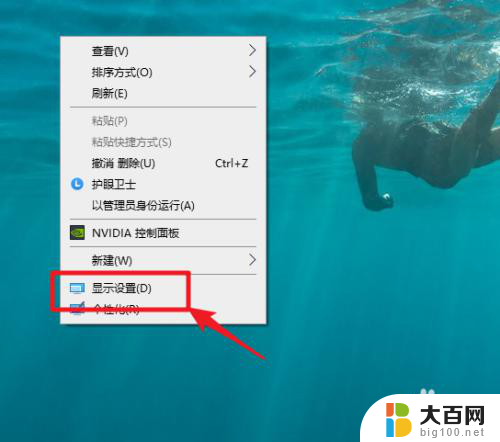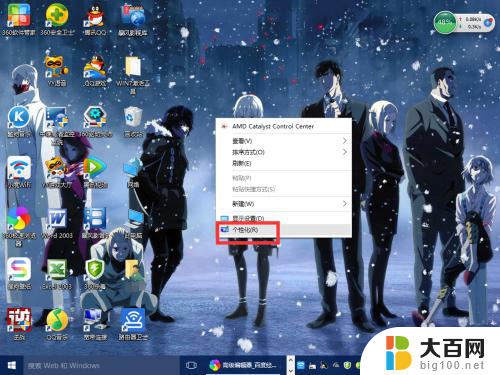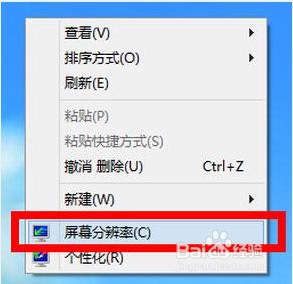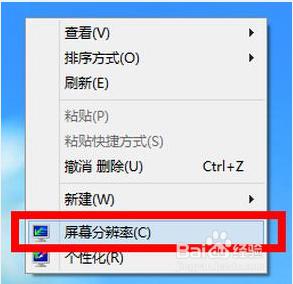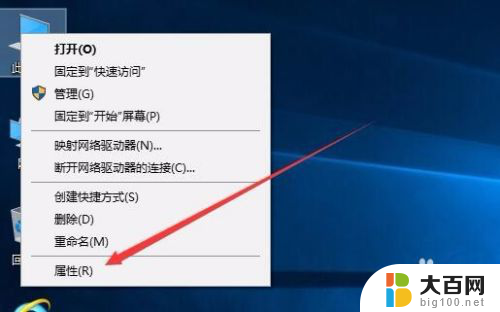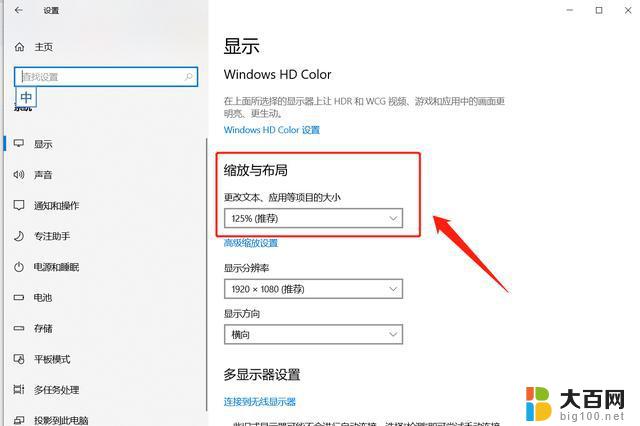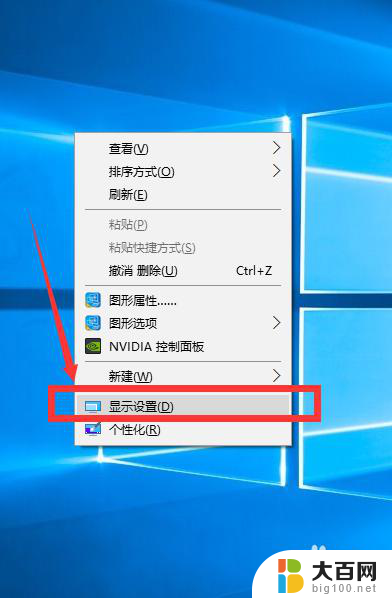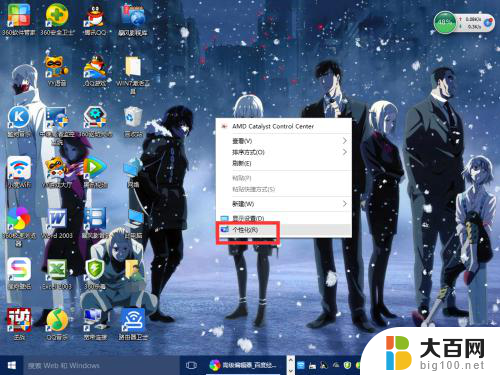笔记本分辨率没有1920x1080怎么办 win10分辨率1920x1080显示异常
很多人购买笔记本电脑时都会看重屏幕分辨率,而1920x1080分辨率被认为是最佳选择之一,有时候笔记本电脑的分辨率可能并不是这个标准,而在使用Windows 10系统时,将分辨率调整为1920x1080会出现显示异常的问题。这给用户带来了困扰,那么在这种情况下应该如何解决呢?接下来我们将探讨一些可能的解决方案。
具体方法:
1.小编操作的是win10系统,其它系统操作类似。首先,我们在桌面上右键单击我的电脑图标。在弹出的菜单中选择”管理“。
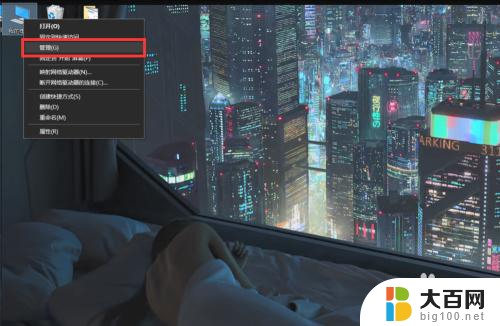
2.打开管理界面如下图所示,我们可以查看电脑的一些基本信息。在左侧我们找到”设备管理器“,设备管理器是电脑一些硬件的管理器。
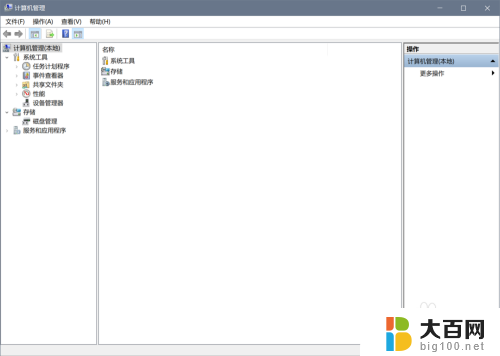
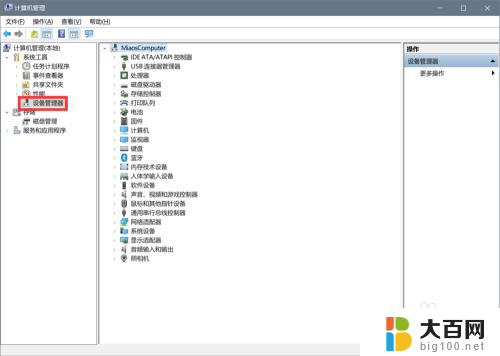
3.找到倒数第三个的”显示适配器“,打开之后可以看到电脑的显卡。小编这里显示一个核显一个独显,如图所示,一般电脑就是两种显卡。
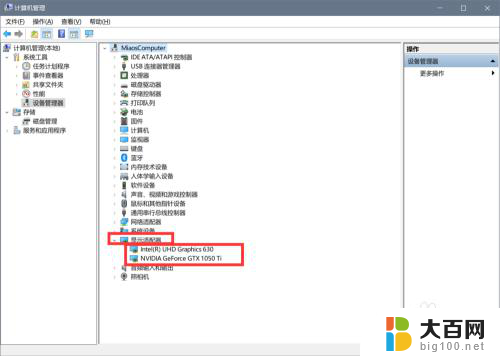
4.右键单击”NVIDIA Geforce GTX 1050 Ti“这个显卡,选择”更新驱动程序“。一般分辨率出问题都是驱动出了问题,我们更新一下驱动一般就能解决问题。
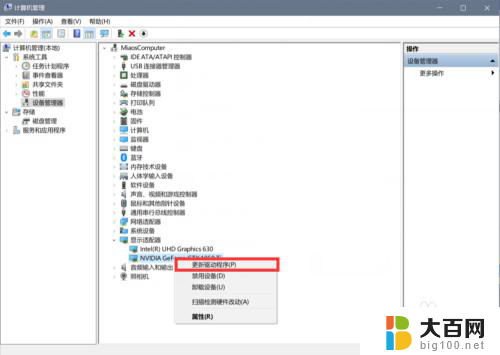
以上就是笔记本分辨率没有1920x1080怎么办的全部内容,碰到同样情况的朋友们赶紧参照小编的方法来处理吧,希望能够对大家有所帮助。